|
UAC怎么关闭,笔者教你Win10如何关闭UAC账户控制 最近有用户反馈,Win10系统打开图片时提示“在禁用UAC时无法激活此应用”,此问题可通过关闭UAC控制来解决,只在用户帐户控制里面设置为不通知即可,但Win10同样的设置为不通知之后UAC却还是启用状态,UAC怎么关闭呢?下面笔者教你Win10如何关闭UAC账户控制。 点击桌面的控制面板(或者其它方式打开) 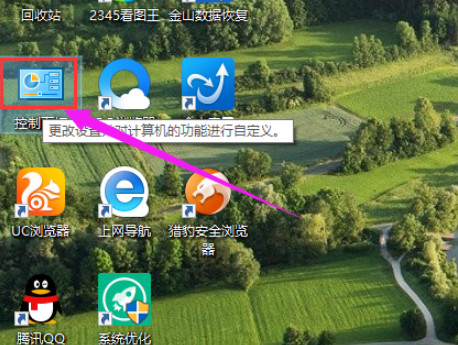 点击“系统和安全”。 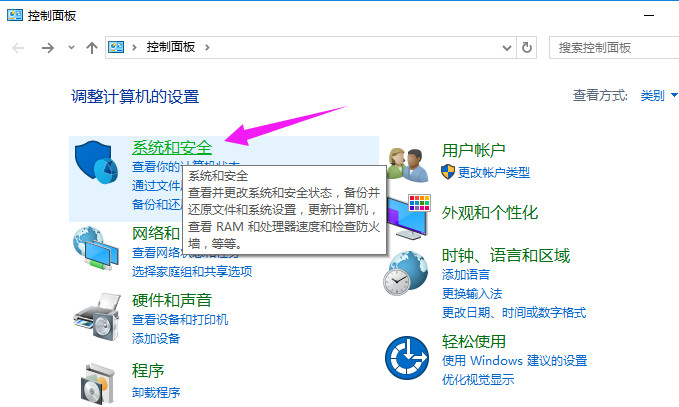 进入界面后,点击“安全和维护” 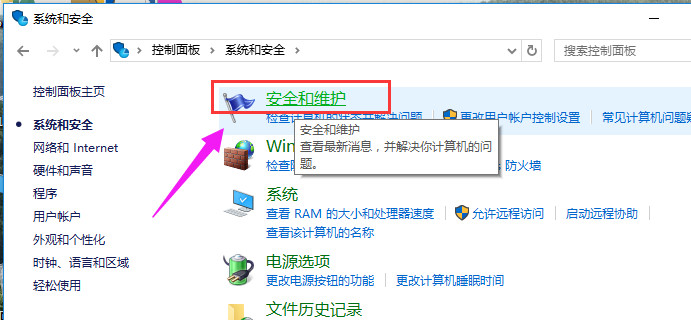 点击左边的“更改用户账户控制设置”。 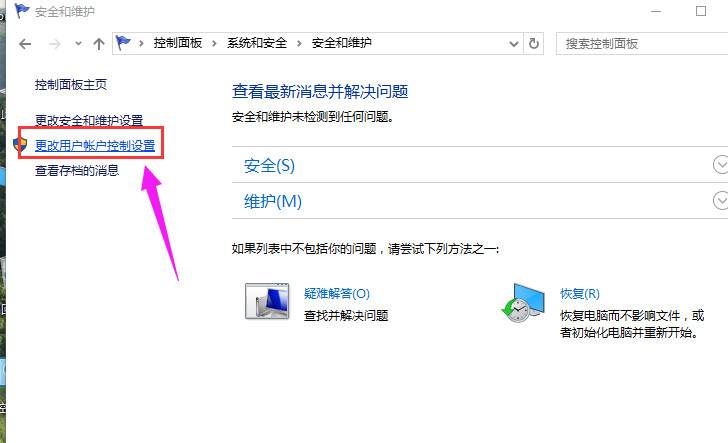 进入到界面后,看到如下 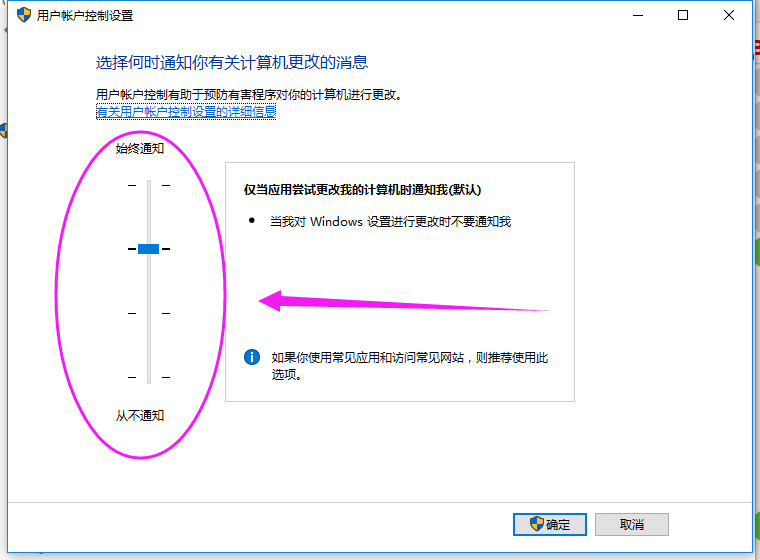 将其调到最低。再点击“确定” 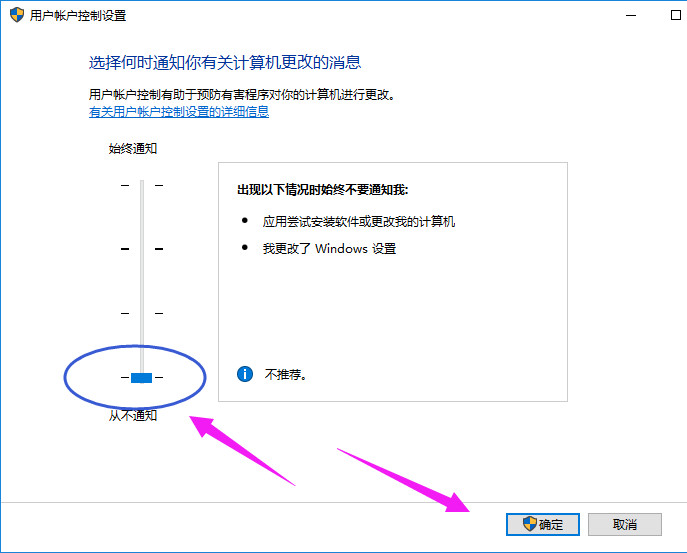 以上就是Win10如何关闭UAC账户控制的介绍了,有遇到类似问题的用户,可参照以上的方法进行解决。 |
[U系列] UAC怎么关闭,笔者教你Win10如何关闭UAC账户控制 |
|
|
最近发表
2020-5-21 16:20
2019-10-12 00:29
2019-9-23 21:28
2019-9-19 20:40
2019-9-13 20:52
